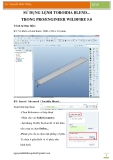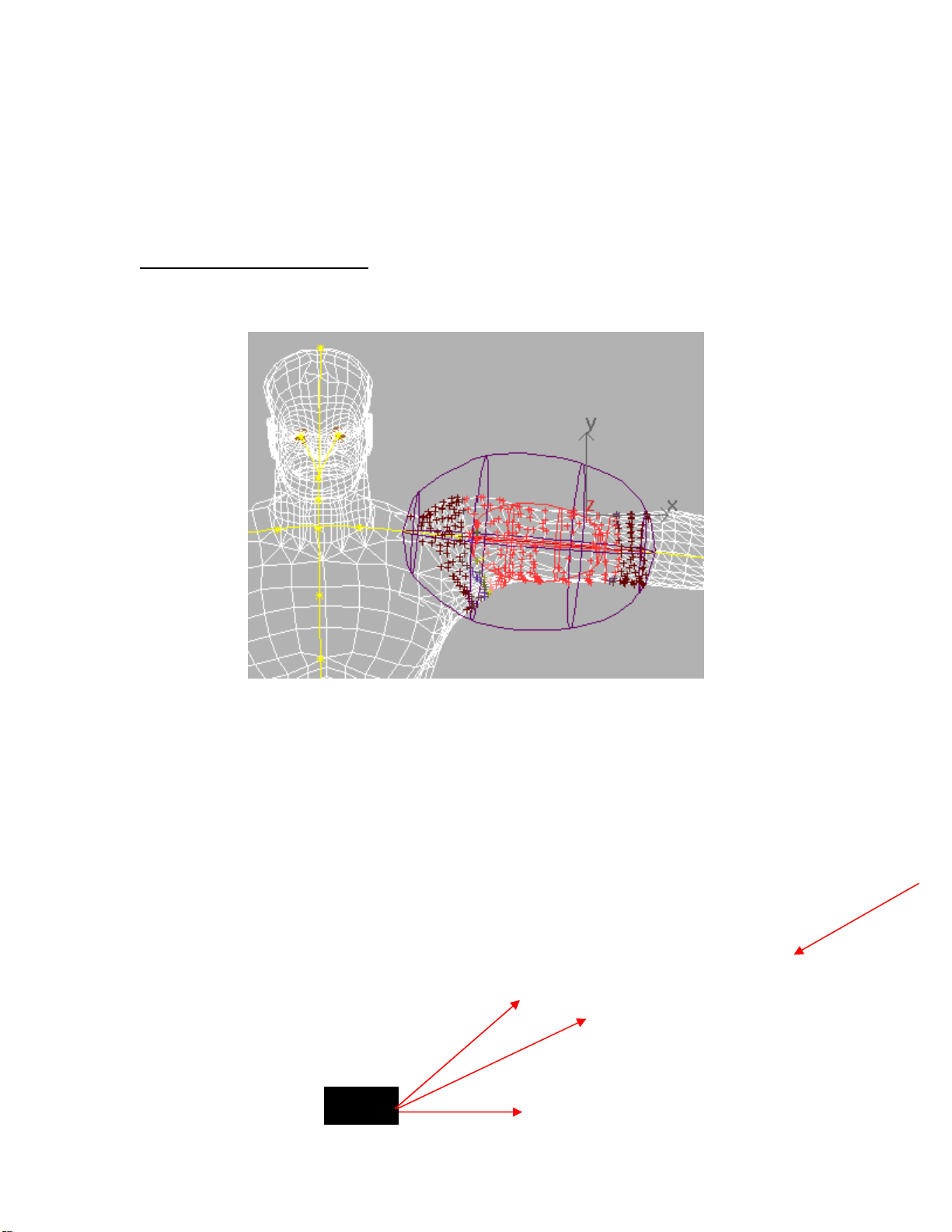
GIỚI THIỆU CHUNG VỀ PHYSIQUE ==
I. GIỚI THIỆU VỀ PHYSIQUE:
Physique là một modifier mà khi chúng ta áp dụng modifier này lên một Mesh nào đó
cùng với một hệ xương thì chúng ta sẽ có thể dùng hệ xương mà tạo lên các chuyển động của
hệ mesh như là xương điều khiển các cơ trên cơ thể động vật. Physique hoạt động được trên tất
cả các vật xây dựng nên từ điểm như các object căn bản, Editable Mesh, patch, Nurbs và cả
FFD.
Physique quyết định điểm nào trên mesh sẽ được điều khiển bởi xương nào của hệ
xương. Khi chúng ta dùng physique gán một hệ xương vào cho một mesh thì physique sẽ tạo ra
một hệ thống các link (liên kết) dựa trên sự liên kết của các object (vật thể) trong hệ xương.
Xung quanh mỗi link này Physique cũng tạo ra một Envelope(vỏ bao) hình bầu dục, khi đó những
điểm nào của hệ mesh nằm trong Envelope sẽ bị ảnh hưởng bởi link đó và sẽ chuyển động theo
chuyển động của link này.
Để gán Physique cho một mesh ta làm theo các bước sau:
Env
e
Link
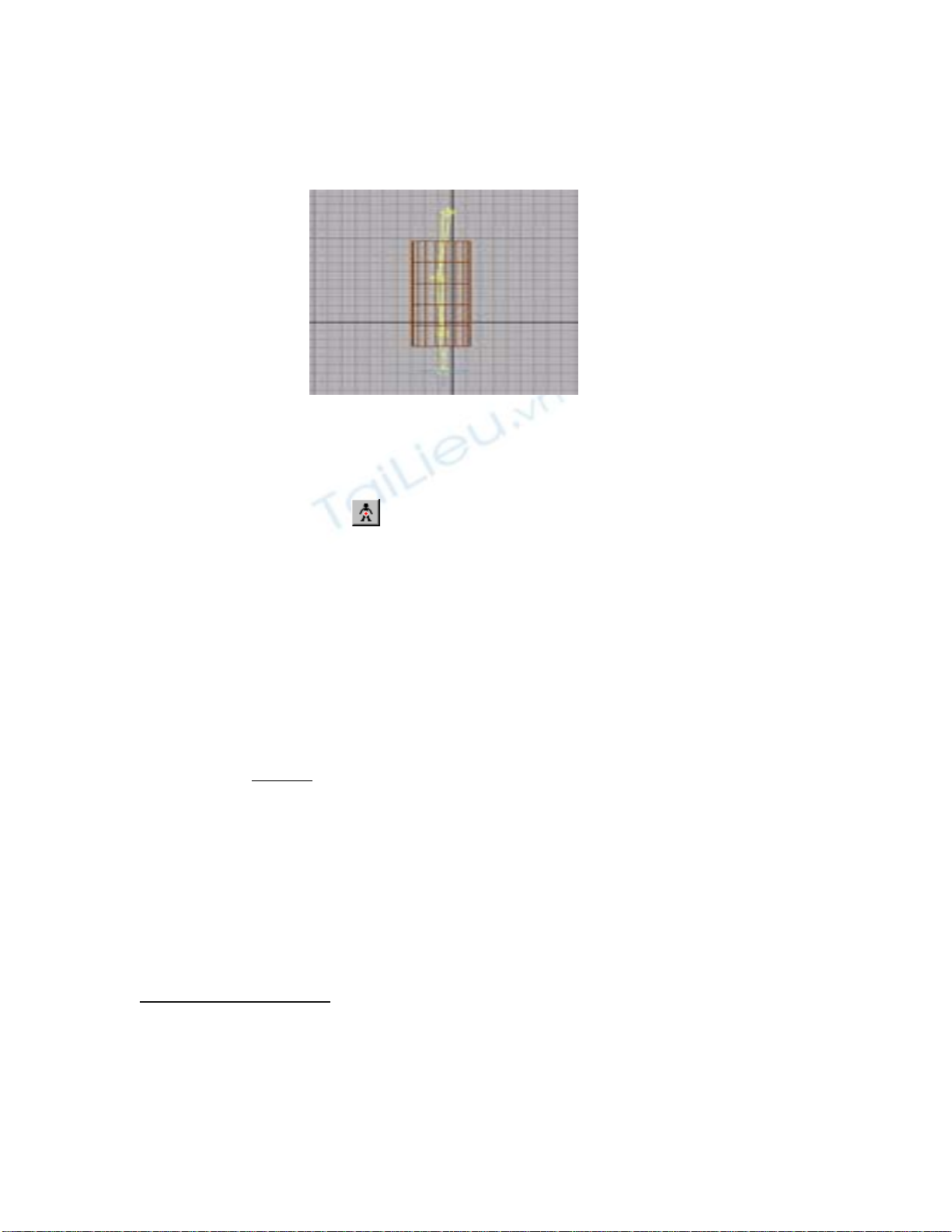
1. Di chuyển xương và mesh để vị trí tương đối của chúng
thích hợp với nhau.
2. Chọn mesh, gán modifer Physique.
3. Nhấn nút Attach to node. Khi đó nút này sẽ lún xuống
màu xanh báo cho chúng ta biết chúng ta đang ở chế độ chọn.
4. Chọn object gốc của hệ xương. Có thể chọn bằng chuột
hay bằng tên (select by name).
5. Nhấn Initialize khi Physique Initialization dialog hiện lên.
Từ bây giờ trở đi hệ xương sẽ điều khiển các vertex của mesh.
Trong vài trường hợp, vài điểm sẽ không đi theo chuyển động
của mesh vì có khả năng là Envelope sinh ra kích thước chưa đủ
lớn để bao bọc trọn object. Chúng ta sẽ khảo sát vấn đề này
sau.
Bài tập:
Các bạn tự làm một Cynlinder rồi tạo xương ngay giữa Cylinder đó giống
như hình trên và gán physique. Thử chuyển động xương và quan sát mesh.
II. PHYSIQUE ROLLOUT
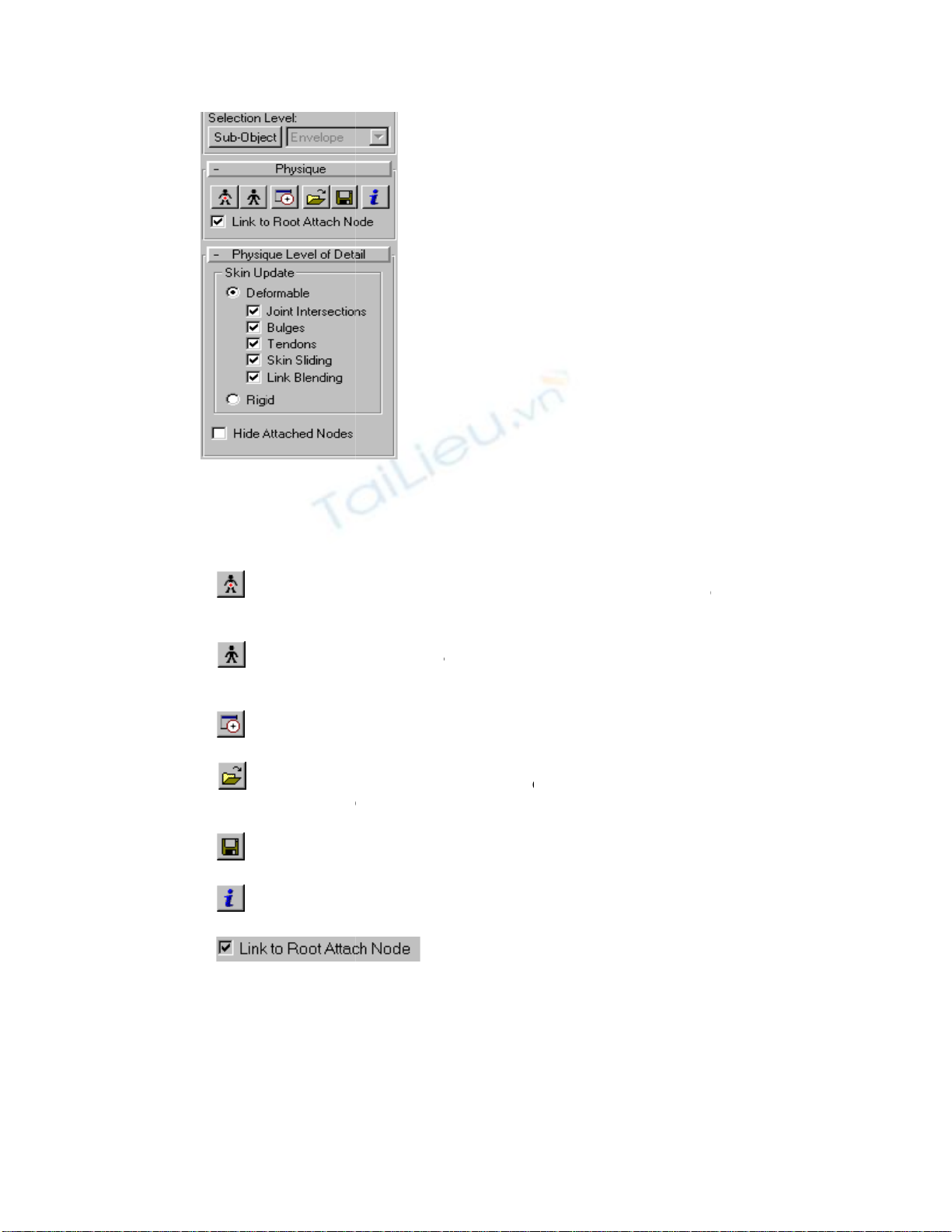
Max,
thôn
g
hiện
r
điều
c
Rend
e
1. A
t
một hệ thốn
g
2. R
e
g
số của Phys
i
3. Bu
4. O
r
a và chún
g
t
a
5. S
a
6. C
h
7.
Physique
L
c
hỉnh các thô
e
r.
t
tached to N
o
g
các ob
j
ect
đ
e
initialze: Hi
ệ
i
que hay một
l
g
e Editor: H
i
pen Physiqu
e
a
sẽ phải ch
ọ
a
ve physique
:
h
o ta các thô
n
L
evel of Det
a
n
g
số ở đây
c
o
de: Gắ
n
đ
ược link với
n
ệ
n ra bản
g
P
phần nào đ
ó
i
ển thị cửa s
ổ
e
file: Lấy th
ô
ọ
n nhữn
g
link
:
Save file p
h
ng
tin về mo
d
Li
n
a
il
g
iúp chún
g
c
ũng làm ản
h
n
mesh vào h
ệ
n
hau, xươn
g
P
hysique Initi
a
ó
. Chún
g
ta
s
ổ
làm việc với
ô
n
g
số từ m
ộ
nào copy th
à
h
ysique.
d
ifier Physiqu
e
n
k mesh vào
g
ta quan s
á
h
hưởn
g
đến
k
ệ
xương. Hệ
Biped.
a
lzation
g
iúp
s
ẽ nói kỹ về
p
cơ (bulge).
ộ
t file physi
q
à
nh nhữn
g
lin
e
mà chún
g
t
xươn
g
g
ốc c
ủ
á
t mesh một
k
ết quả rend
e
xương có th
ể
chún
g
ta kh
ở
p
hần này ở d
ư
q
ue có sẵn.
k nào.
t
a đan
g
dùn
g.
ủ
a hệ xươn
g
cách dễ dà
n
e
r nếu chún
g
ể
là Bones c
ủ
ở
i tạo lại tất
c
ư
ới.
Một cửa sổ
s
.
hay khôn
g
.
ng
hơn. Như
n
ta chọn vào
ủ
a
c
ả
s
ẽ
ng
ô
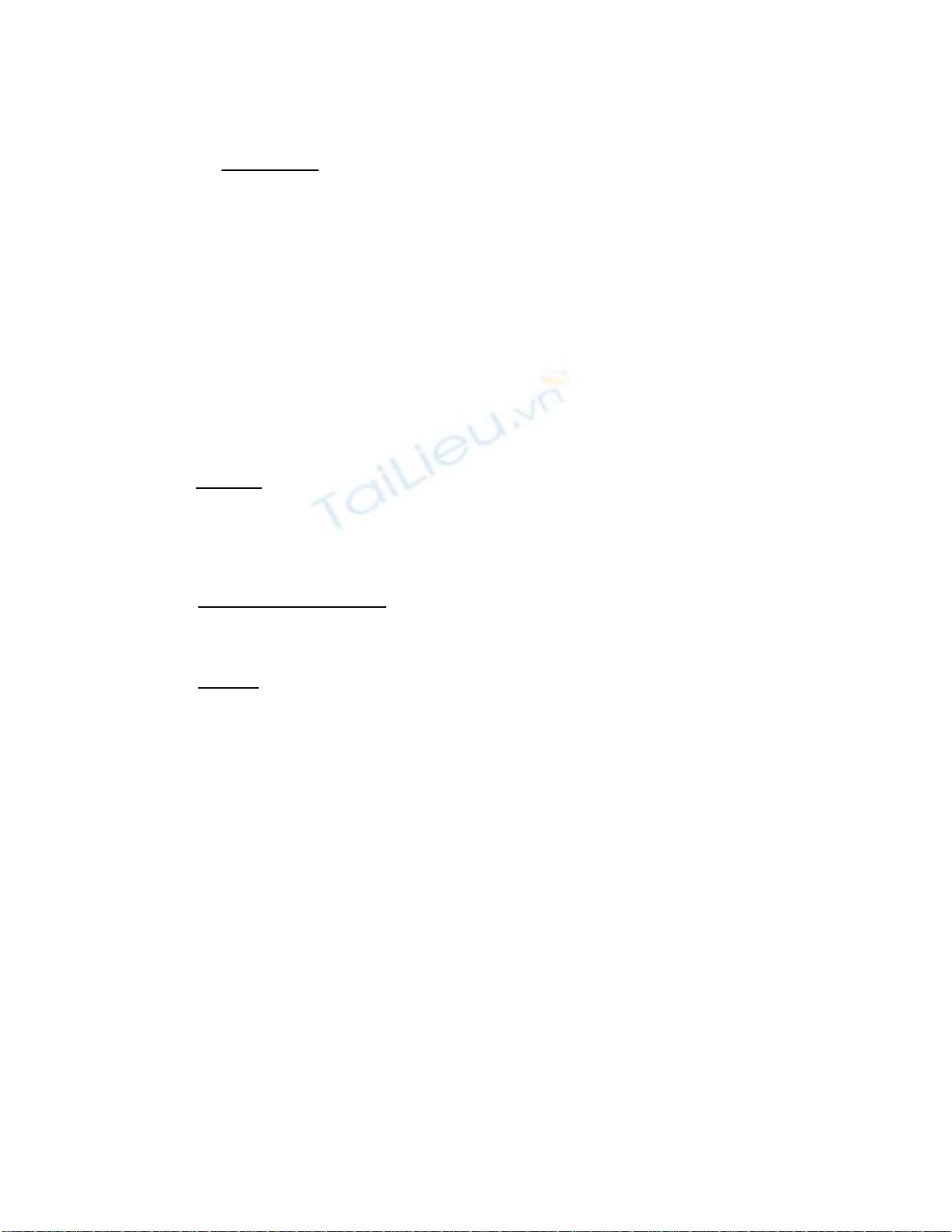
Vùng Skin Update:
1. Deformable: Chọn vùng này khi chúng ta muốn cho phép biến dạng mesh
của chúng ta ở các link. Chúng ta sẽ nói kỹ hơn về Deformable và Rigid ở phần nói về Bảng hội
thoại gán Physique.
. Joint Intersection: Tắt chức năng này sẽ tắt đi ảnh hưởng của các link ở
vùng giao nhau. Ví dụ như ở khuỷu tay.
. Cross Sections: Tắt chức năng này thì physique sẽ không tính cơ.
. Tendons: Tắt bật ảnh hưởng của gân
. Skin Sliding: Tắt bật hiệu ứng trượt của mesh.
. Link Blending: Tắt bật sự ảnh hưởng của nhiều link một điểm, chỉ còn cho
phép một điểm ảnh hưởng bởi một link.
2. Rigid: Khi chọn sẽ làm cho physique không biến dạng mesh ở các link. Chọn
Rigid sẽ giúp physique vẽ lại màn hình nhanh hơn, chúng ta nên chọn Rigid khi chúng ta làm
Animation.
3. Hide Attached Nodes: Giấu hệ xương.
Bài tập:
Các bạn mở bài Physique_Tut01.max trong thư mục:Library\Trainning\Physique\.
Đến frame 50, lần lượt bật tắt các chức năng của vùng Skin Update và quan sát sự thay
đổi của mesh.




![Vẽ và thiết kế mạch in với Orcad 9.2 [Hướng dẫn chi tiết]](https://cdn.tailieu.vn/images/document/thumbnail/2016/20160103/baobao22021994/135x160/181451831104.jpg)